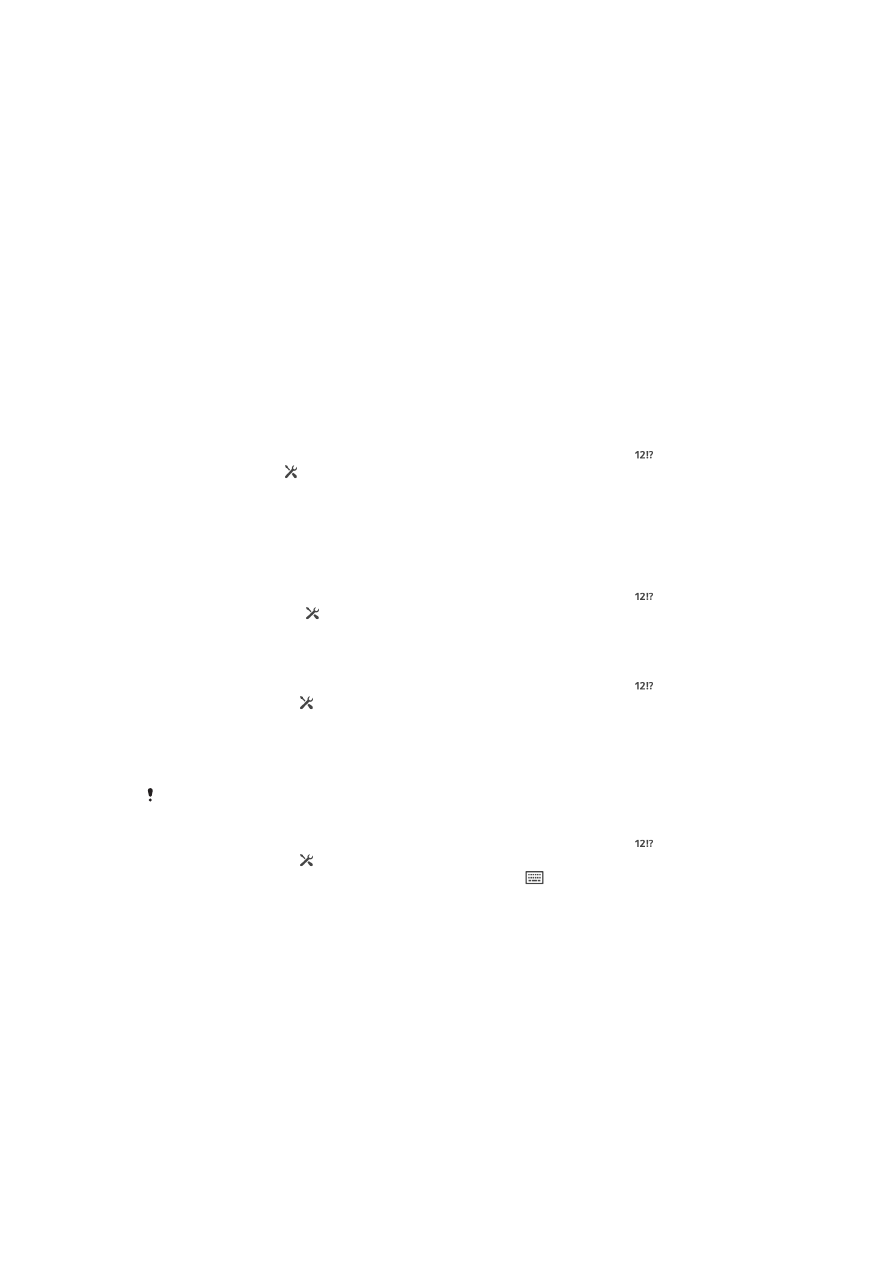
Přizpůsobení klávesnice zařízení Xperia
Při zadávání textu pomocí klávesnice na obrazovce můžete zobrazit nastavení klávesnice
a další nastavení zadávání textu, které umožňují například nastavení jazyka psaní,
automatického dokončování slov, automatických mezer a automatického zadávání
teček. Klávesnice může využívat data ze zasílání zpráv a jiných aplikací k tomu, aby se
naučila váš styl psaní. K dispozici je rovněž Průvodce přizpůsobením, který vám pomůže
se základním nastavením.
Nastavení přístupu ke klávesnici na obrazovce
1
Při zadávání textu pomocí klávesnice na obrazovce ťukněte na možnost .
2
Ťukněte na ikonu , poté na položku
Nastavení klávesnice a upravte nastavení
podle potřeby.
3
Chcete-li přidat jazyk zápisu při zadávání textu, ťukněte na položku
Jazyky psaní
a zaškrtněte příslušná políčka.
4
Výběr potvrďte ťuknutím na volbu
OK.
Změna nastavení vstupu textu
1
Při zadávání textu pomocí klávesnice na obrazovce ťukněte na možnost .
2
Ťukněte na možnost , poté ťukněte na možnost
Nastavení klávesnice >
Nastavení vstupu textu a vyberte příslušná nastavení.
Zobrazení tlačítka emotikon
1
Při zadávání textu pomocí klávesnice na obrazovce ťukněte na možnost .
2
Ťukněte na položku a poté ťukněte na položky
Nastavení klávesnice >
Symboly a smajlíky.
3
Zaškrtněte políčko
Klávesa smajlíka.
Výběr varianty rozložení klávesnice
Varianty rozložení se vztahují pouze na klávesnici na obrazovce pokud vyberete dva nebo tři
jazyky zadávání textu a nemusí být k dispozici pro všechny jazyky.
1
Při zadávání textu pomocí klávesnice na obrazovce ťukněte na možnost .
2
Ťukněte na položku a potom na položku
Nastavení klávesnice.
3
Ťukněte na položku
Jazyky psaní a potom na položku .
4
Vyberte požadované rozložení klávesnice.
5
Výběr potvrďte ťuknutím na volbu
OK.
40
Toto je internetová verze této publikace. © Tisk je možný pouze pro soukromé použití.